استخدم لوحة الجدولة في Field Service
تتناول هذه المقالة الميزات والمفاهيم الرئيسية للوحة الجدولة للمرسلين والمستخدمين الآخرين.

| الرقم | المساحة |
|---|---|
| 1 | منطقة الإجراءات |
| 2 | قائمة الموارد |
| 3 | جزء المتطلبات |
منطقة الإجراءات
عوامل تصفية
قم بتطبيق عوامل التصفية لتحديد الموارد التي سيتم عرضها على لوحة الجدولة. يمكنك تكوين إعدادات اللوحة بحيث تنطبق عوامل التصفية أيضًا على المتطلبات.
يتم سحب قيم التصفية من كيان المورد القابل للحجز.
حدد علامة الحذف (…) >تحديد الموارد لاختيار مجموعة فرعية من كل الموارد للوحة الجدولة. سيؤدي تطبيق عوامل التصفية إلى تصفية الموارد المحددة فقط.
لجعل تكوين عامل التصفية المطبق هو التكوين الافتراضي لجميع لوحات الجدولة، حدد …>حفظ كافتراضي.
حدد إعادة تعيين إلى الإعداد الافتراضي لإزالة كل عوامل التصفية المطبقة. تتم إعادة تعيين قائمة الموارد المحددة عند إزالة الموارد من التحديد.
يجب عليك دائمًا تحديد تطبيق لرؤية التغييرات على لوحة الجدولة.
مقياس الوقت
قم بالتبديل بين العرض بالساعة واليوم والأسبوع والشهر على اللوحة. اختر طرق العرض الأسبوعية أو الشهرية لرؤية المهام المجدولة على مستوى أعلى.
نوع طريقة العرض
- Gantt: مخطط Gantt هو نوع من المخططات الشريطية التي توضح الجدول الزمني. يتم استخدامه بشكل شائع في أنشطة العرض المعروضة مقابل الوقت. يعكس موضع النشاط وطوله تاريخ البدء والمدة وتاريخ الانتهاء.
- القائمة: إظهار الموارد في القائمة. يؤدي توسيع أحد الموارد إلى إظهار التفاصيل الزمنية المحددة في الإطار الزمني المحدد. يمكنك تغيير الأعمدة في القائمة.
نطاق التاريخ
قم بتعيين الإطار الزمني الذي يظهر على اللوحة. استخدم الأسهم للتنقل بين الأطر الزمنية.
حجز
احجز المتطلبات يدويًا. حدد متطلبًا وموردًا، وتاريخ/وقت البدء، وتاريخ/وقت الانتهاء، وحالة الحجز، وطريقة الحجز.
نقل الحجوزات
حدد عرض المزيد من إجراءات لوحة الجدولة (…) >نقل الحجوزات لنقل الحجوزات ذات حالة معينة إلى يوم مختلف. يحافظ نقل الحجوزات على الأوقات والمعلمات الأخرى.
طباعة لوحة الجدولة
حدد عرض المزيد من إجراءات لوحة الجدولة (…) >طباعة لوحة الجدولة لفتح إعدادات الطباعة حيث يمكنك تعيين نطاق الجدول الزمني وترقيم الصفحات وتنسيق الورق والاتجاه. حدد طباعة لفتح خيارات طباعة النظام.
التفاصيل السياقية
لرؤية المزيد من التفاصيل حول الحجز أو المورد أو المتطلبات المحددة، افتح جزء التفاصيل.
تنبيهات الحجز
لرؤية تنبيهات الحجز النشط أو إنشاء تنبيه جديد، حدد رمز الجرس. لمزيد من المعلومات، راجع إنشاء تنبيهات الحجوزات وعرضها
طريقة عرض الخريطة
لرؤية الموارد والمتطلبات على الخريطة، حدد رمز طريقة عرض الخريطة.

في طريقة عرض الخريطة، حدد أحد الموارد لرؤية المسار المخطط له. تشير الأرقام إلى أي متطلبات أمر تمت جدولتها لمورد ما.
قم بتغيير التاريخ لرؤية الخريطة ليوم مختلف. قم بتصغير الخريطة لرؤية المتطلبات والموارد المجمعة. حدد بسرعة المناطق التي بها وظائف غير مجدولة وابدأ في جدولة هذه الوظائف لأقرب الموارد. حدد إعدادات العرض لتعيين العناصر التي تظهر على الخريطة.
يمكنك سحب دبوس متطلبات غير مجدولة من الخريطة إلى المخطط الزمني للمورد وجدولتها إلى ذلك المورد. يمكنك أيضًا سحب مسار المورد إلى متطلب غير مجدول مجاور لجدولته وإضافته إلى مسار المورد.
يوجد في كل دبوس مورد مرتبط بمستخدم رمز مؤشر في الزاوية اليمنى السفلية يمثل المدة التي مضت منذ اكتشاف موقع المورد. يشير اللون الأخضر إلى أن المستخدم قد قام بتسجيل الدخول وتم اكتشافه منذ بداية اليوم الحالي، بينما تشير علامة الاستفهام الرمادية إلى أن الموقع تم اكتشافه آخر مرة بالأمس أو قبل ذلك.
تحديث اللوحة
يتم تحديث لوحة الجدولة تلقائيا في حالة وجود تغييرات في تاريخ البدء أو تاريخ الانتهاء أو تعيين المورد أو حالة الحجز. التحديث التلقائي لا يتم إلا من خلال التفكير في التغييرات التي يتم إدخالها على الحجوزات في الأسبوع الحالي.
حدد تحديث لتحديث لوحة الجدولة يدويًا.
وضع التركيز
ركز على تفاصيل لوحة الجدولة وقم بإخفاء كل عناصر التنقل الأخرى.
حدد رمز وضع التركيز للتغيير إلى وضع ملء الشاشة.
وسيلة الإيضاح
اعرض جميع رموز الألوان والأيقونات الخاصة بالحالة والأولوية والجدول الزمني ووقت السفر. حدد علامة الحذف (…) >وسيلة الإيضاح.
إعدادات عرض اللوحة
حدد علامة الحذف (…) >إعدادات المجدول لفتح إعدادات عرض اللوحة. لمزيد من المعلومات حول إعدادات عرض اللوحة، راجع تكوين إعدادات علامة تبويب لوحة الجدولة.
قائمة الموارد
انقر بزر الماوس الأيمن فوق اسم المورد لإظهار المزيد من الخيارات حول المورد.
- اختر عرض بطاقة المورد لمشاهدة التفاصيل، مثل مهارات المورد وأدواره. ومن هنا، يمكنك أيضًا بدء رسالة أو بريد إلكتروني أو مكالمة هاتفية.
- اختر الحصول على اتجاهات القيادة للحصول على اتجاهات القيادة ليوم عمل.
جزء المتطلبات
حدد متطلبًا واحدًا من جزء المتطلبات ثم حدد بحث عن التوافر لتشغيل مساعد الجدولة.
يسرد مساعد الجدولة الموارد المتاحة والمطابقة التي يمكنك حجزها للمتطلبات.
الحجوزات على الجدول الزمني
يمكنك نقل حجز إلى مورد في علامة تبويب لوحة الجدولة الحالية، أو تغيير تاريخ/وقت البدء أو كليهما
انقر بزر الماوس الأيمن فوق الحجز على لوحة الجدولة، ثم حدد نقل إلى. قم بإعادة تعيين الحجز إلى أي مورد في علامة تبويب لوحة الجدولة الحالية، أو تغيير تاريخ البدء ووقت بدء الحجز. لتعيين الحجز لمورد لا يظهر في لوحة الجدولة هذه، حدد رمز عامل التصفية في حقل المورد وقم بتغيير عامل التصفية من الموارد في علامة التبويب هذه إلى كل الموارد. حدد تحديث لتطبيق التغييرات.
إنشاء علامة تبويب لوحة جدولة جديدة
لإنشاء علامة تبويب جديدة للوحة الجدولة، حدد علامة تبويب جديدة للوحة الجدولة (+) في قائمة علامات التبويب على لوحة الجدولة.
أدخل التفاصيل ذات الصلة حول لوحة الجدولة الجديدة لديك وحدد إضافة.
الجدولة التلقائية باستخدام Resource Scheduling Optimization
الميزات التالية متاحة فقط للمؤسسات التي تستخدم ميزة Resource Scheduling Optimization الإضافية لـ Dynamics 365 Field Service.
هدف التحسين الافتراضي هو الهدف الافتراضي لطلبات التحسين. يمكنك تغيير هدف التحسين لكل لوحة جدولة.
احصل على اقتراحات الموارد أو احجزها مباشرةً
في جزء المتطلبات، حدد متطلب واحد أو أكثر.
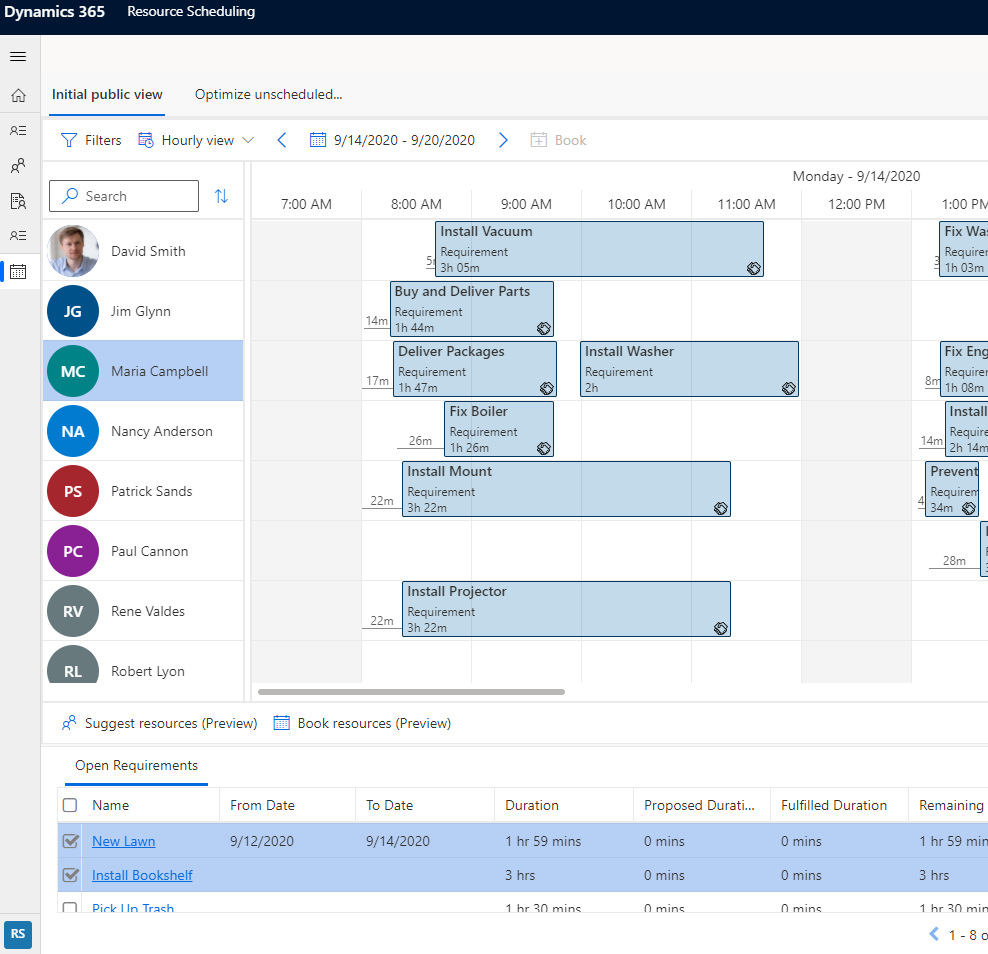
حدد اقتراح الموارد (الإصدار الأولي) للحصول على الاقتراحات من Resource Scheduling Optimization حول الموارد المراد حجزها.
حدد حجز الموارد (إصدار أولي) للسماح للنظام بالعثور على الموارد المثالية والحجز مباشرة.
تحسين الجدول الزمني لمورد واحد
بعد تغيير الجدول المخطط للمورد بسبب عمليات الإلغاء أو العمل في حالات الطوارئ، يمكنك استخدام Resource Scheduling Optimization لإعادة التحسين. لتحسين جدول المورد فقط، انقر بزر الماوس الأيمن فوق المورد الموجود على لوحة الجدولة وحدد تحسين الجدولة. لمزيد من المعلومات، راجع تحسين المورد الواحد باستخدام Resource Scheduling Optimization.
الملاحظات
قريبًا: خلال عام 2024، سنتخلص تدريجيًا من GitHub Issues بوصفها آلية إرسال ملاحظات للمحتوى ونستبدلها بنظام ملاحظات جديد. لمزيد من المعلومات، راجع https://aka.ms/ContentUserFeedback.
إرسال الملاحظات وعرضها المتعلقة بـ